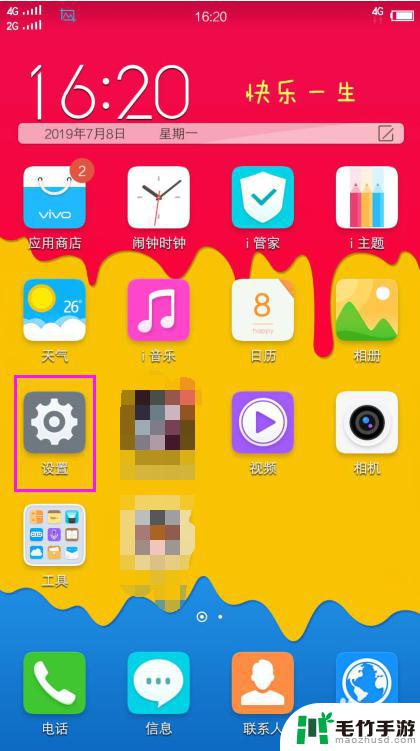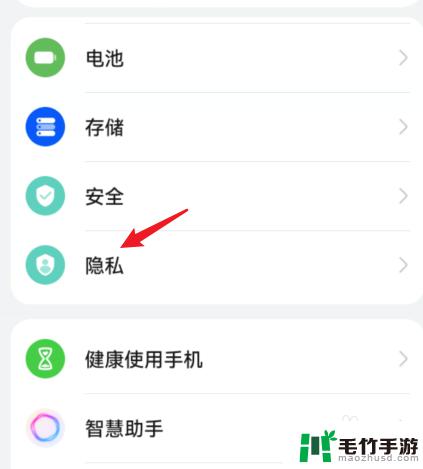手机怎么解除隐藏程序图标
在iPhone 12上,有时候我们会将一些应用程序的图标隐藏起来,以保护隐私或者整理界面,当我们想要取消这些应用程序的隐藏状态时,却不知道该怎么做。在手机上解除隐藏程序图标并不复杂,只需要按照简单的步骤操作即可轻松取消应用程序的隐藏状态。接下来让我们一起来了解如何在iPhone 12上取消应用程序的隐藏状态。
iPhone 12 如何取消应用程序的隐藏状态
1.从资源库将应用图标添加到主屏:
在 App 资源库中找到这个 App,长按 App 图标,在弹出菜单中选择“添加到主屏幕”即可。
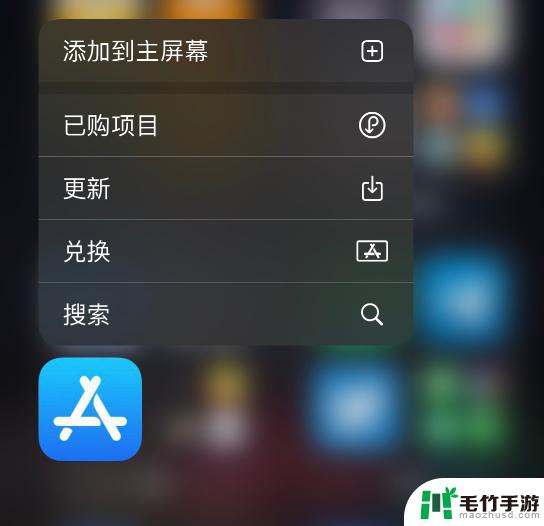
2.检查是否有隐藏的页面:
如果不小心将 iPhone 主界面隐藏了一部分,可以让这些页面上的应用重新显示出来:
长按主界面空白部分进入编辑界面,轻点主界面上的小点,进入页面编辑界面,即可查看到所有页面,包括被隐藏的页面,然后勾选让它们显示出来即可。
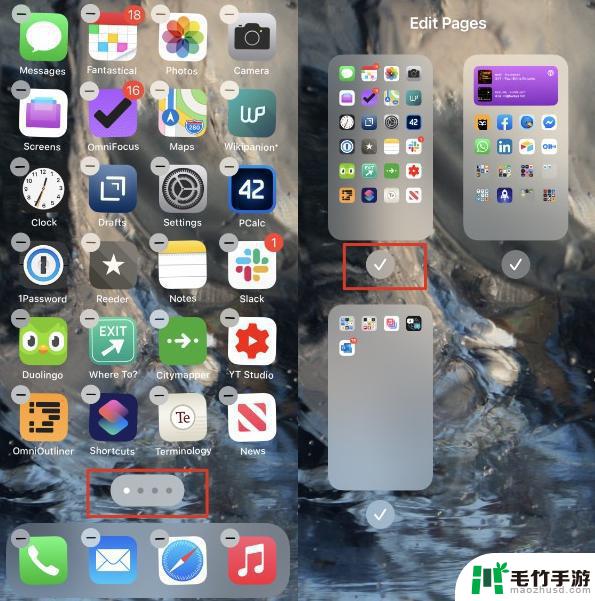
3.如果找不到系统应用:
如果您在主界面和资源库中都查找不到 iOS 系统自带的应用,请检查“屏幕使用时间”设置查看是否有应用被禁用:
打开 iPhone 设置-屏幕使用时间,点击“内容和隐私访问限制”。
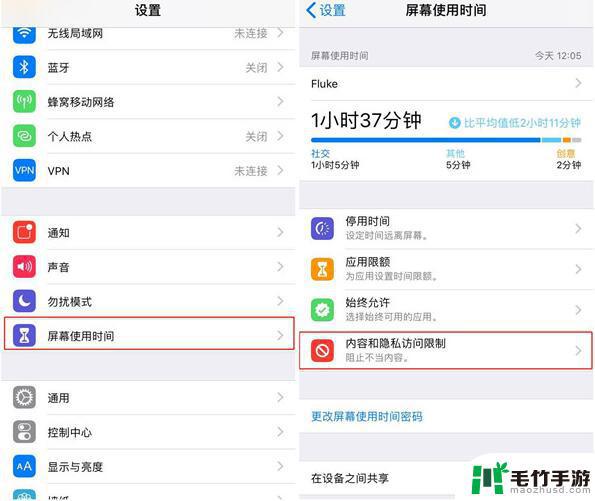
查看“允许的 App”,在此打开应用开关即可重新显示到桌面中。
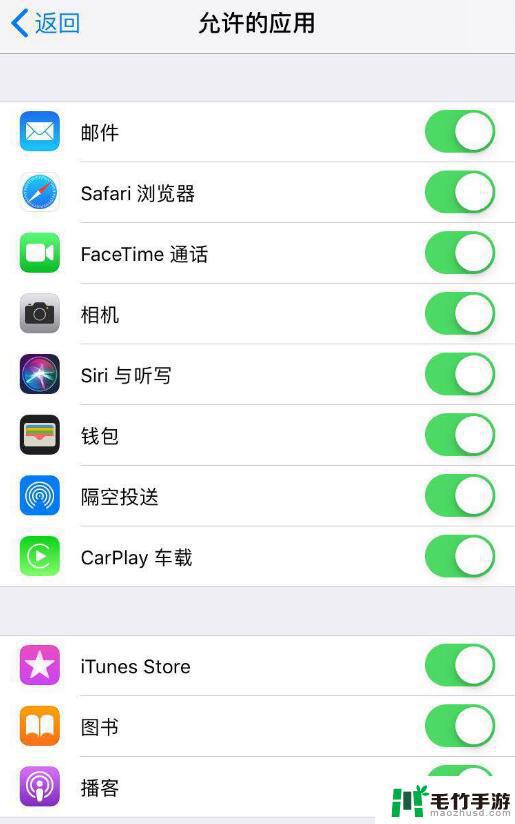
以上就是手机如何取消隐藏应用程序图标的全部内容,如果您遇到相同的问题,可以参考本文中介绍的步骤进行修复,希望这对您有所帮助。